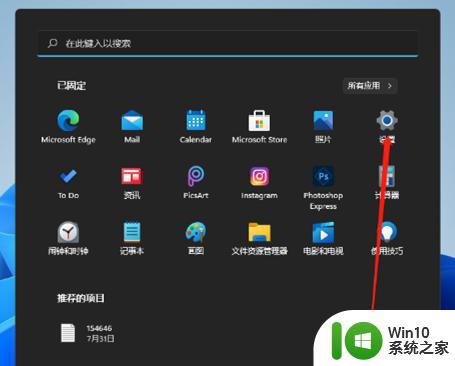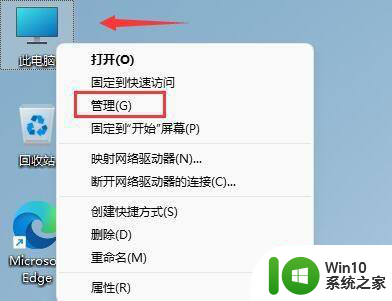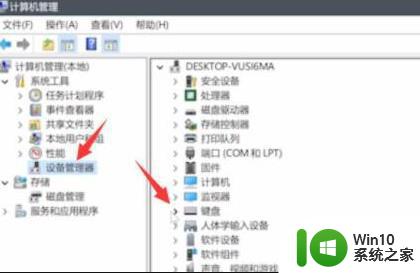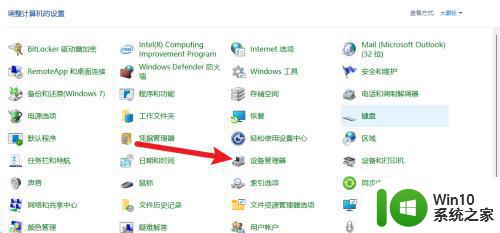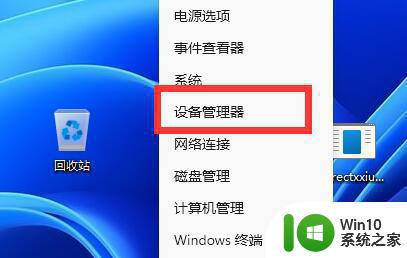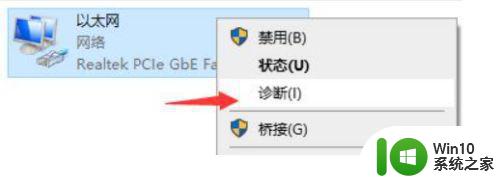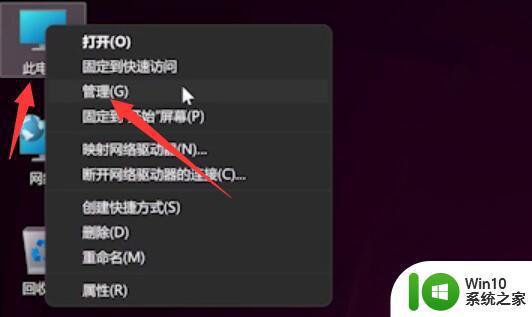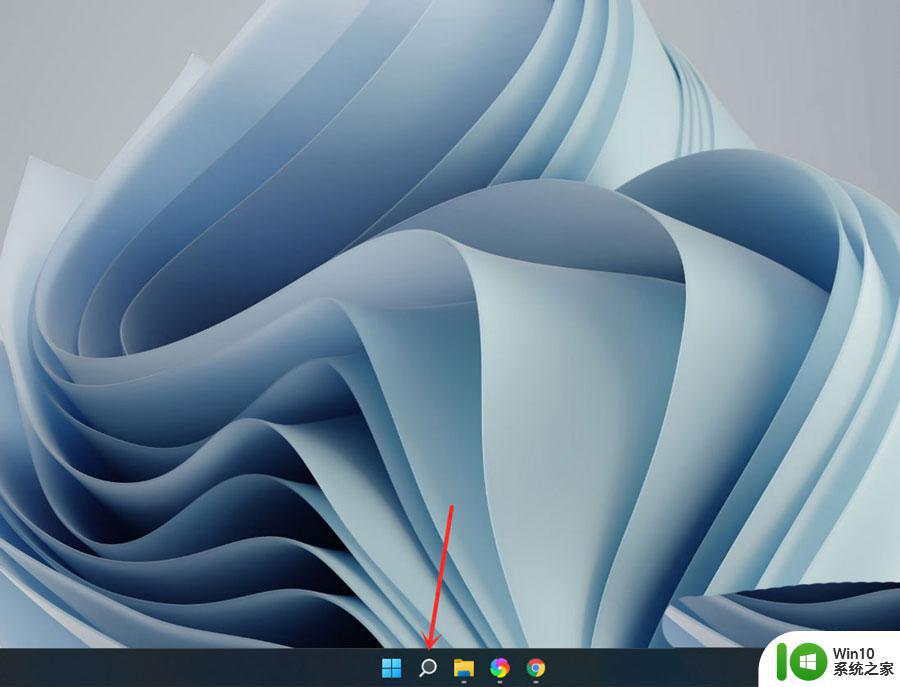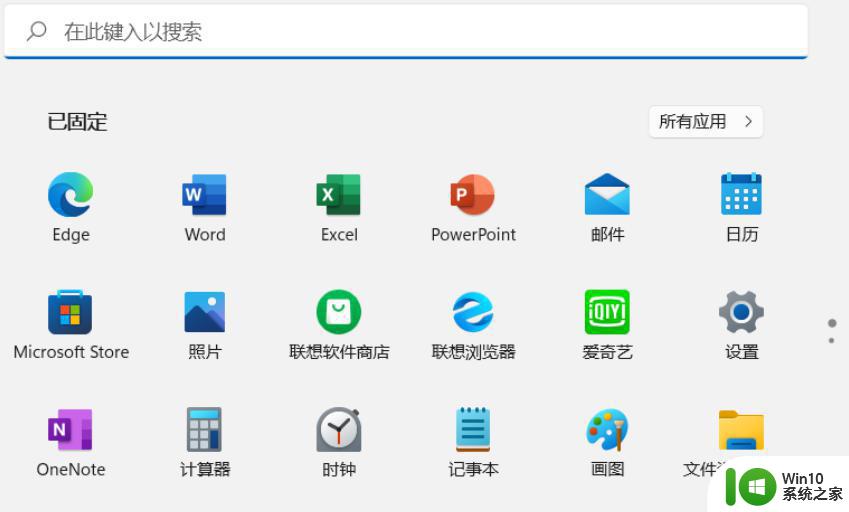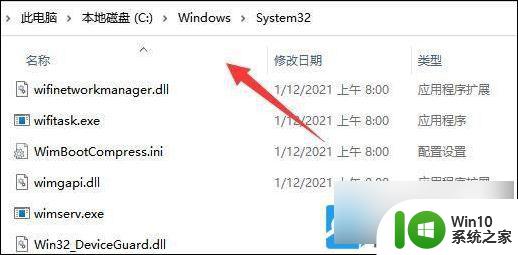win11更新后无线鼠标失灵用不了如何解决 win11系统升级后无线鼠标无法连接
win11更新后无线鼠标失灵用不了如何解决,随着Windows 11系统的推出,许多用户都迫不及待地进行了升级,有些用户在升级后遇到了一个令人困扰的问题:无线鼠标失灵,无法正常连接。这个问题给用户的使用体验带来了一定的困扰。但不用担心,我们有办法解决这个问题。接下来我们将针对这个问题提供一些解决方法,帮助用户重新恢复无线鼠标的正常使用。
方法一:
1、首先右键开始菜单,打开“设备管理器”。

2、接着右键鼠标设备,选择“卸载设备”。
3、卸载完成后,重启电脑并重新连接一下无线鼠标看看能不能用。
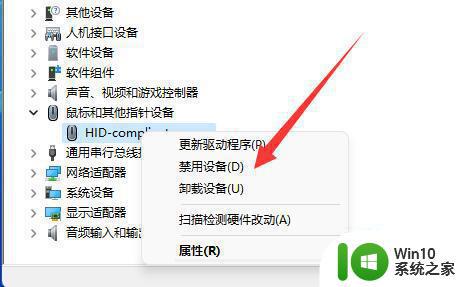
方法二:
1、如果卸载重装后还不行,说明win11官版驱动不兼容。
2、这时候,就要去我们的鼠标品牌官网,在其中下载驱动了。
3、以罗技为例,打开罗技官网,点击“支持”下的“下载”。
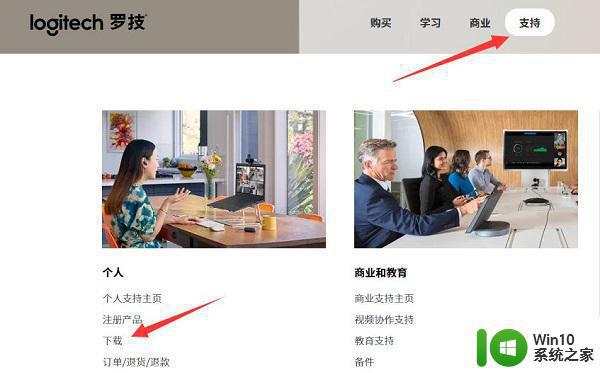
4、然后在“鼠标与指针”里找到我们的鼠标设备。

5、随后进入“下载”选择“Windows11”。
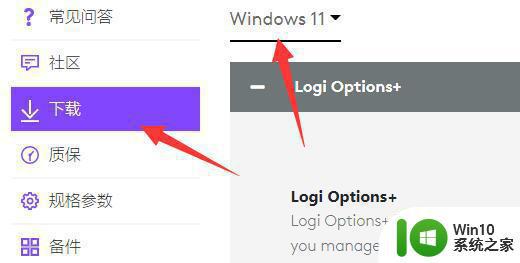
6、最后点击“download now”下载并安装就可以解决了。
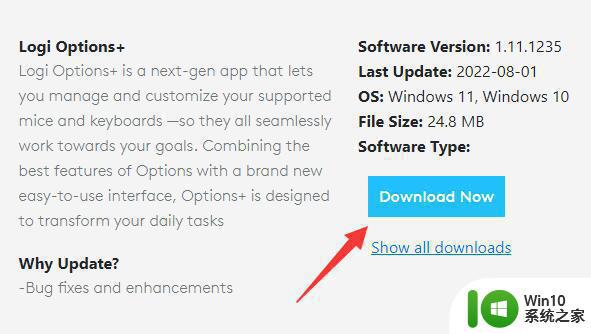
方法三:
1、如果还是不行,可能是你安装的win11兼容性有问题。
2、那就需要重新安装一个兼容性更高的win11系统来解决了。
以上是关于win11更新后无线鼠标失灵用不了如何解决的全部内容,如果你也遇到了这种情况,可以根据以上小编提供的操作来解决,方法非常简单、快捷,一步到位。